Rzeczywistość wirtualna polega na zanurzeniu się, ale ostatnią rzeczą, której chcesz, jest przeoczenie ważnego tekstu lub e-maila, ponieważ spędziłeś zbyt dużo czasu grając w Beat Sabre. Oculus dodał opcję otrzymywania powiadomień z telefonu z systemem Android lub iOS na Oculus Quest 2, ale musisz włączyć to ustawienie. Oto, jak je włączyć, dostosować, które powiadomienia przychodzą, i zarządzać danymi zbieranymi przez Meta.
Jak skonfigurować powiadomienia telefoniczne w Quest 2?
- Otwórz aplikację Oculus na telefonie. Te instrukcje będą działać w obu przypadkach Telefony z Androidem i iPhone'y.
- Stuknij w Urządzenia w dolnym menu nawigacyjnym.
- Włączyć Twój Quest 2 i upewnij się, że wyświetla się jako Połączony na telefon w aplikacji.
-
Pod Ustawienia zestawu słuchawkowego, wybierać Powiadomienia telefoniczne.


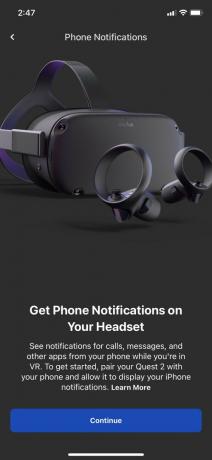 Źródło: Android Central
Źródło: Android Central - W kolejnym menu wybierz Kontyntynuj. Otrzymasz Żądanie parowania Bluetooth.
- Załóż zestaw słuchawkowy i upewnij się, że 6-cyfrowy kod dopasowania, a następnie wybierz Para.
-
Pozwalać na Quest 2, aby wyświetlić powiadomienia.

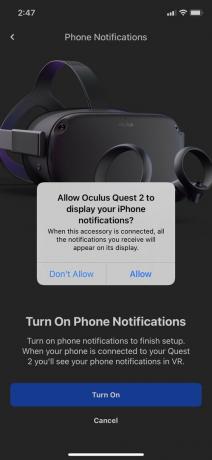
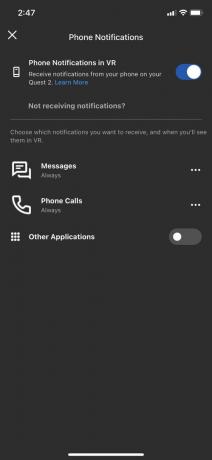 Źródło: Android Central
Źródło: Android Central
Powinieneś teraz zobaczyć Powiadomienia z telefonu w VR przełącznik, który możesz włączyć lub wyłączyć w dowolnym momencie. Zobaczysz także ustawienia powiadomień, które możesz dostosować w telefonie lub zestawie słuchawkowym.
Pamiętaj, że powiadomienia z telefonu będą wyświetlane tylko wtedy, gdy masz włączone powiadomienia na swoim urządzeniu. Oculus mówi, że „nie zobaczysz powiadomień dla aplikacji, w których wyłączono powiadomienia na ekranie blokady, podgląd powiadomień lub wszystkie powiadomienia”.
Na szczęście te powiadomienia są specyficzne dla każdego użytkownika. Jeśli ty założyć wiele kont Quest 2, każdy użytkownik zobaczy tylko własne powiadomienia.
Jak dostosować ustawienia powiadomień telefonicznych w Quest 2?
To, że chcesz widzieć powiadomienia z telefonu w Quest 2, nie oznacza, że chcesz każdy powiadomienie. Najprawdopodobniej po prostu chcesz, aby najważniejsze przeniknęły. Niestety, prawidłowe ustawienia oznaczają konieczność blokowania powiadomień z niewłaściwych aplikacji jeden po drugim.
Możesz dostosować swoje ustawienia w telefonie lub w ustawieniach Quest 2. Na telefonie otwórz Aplikacja Oculus, Wybierz Karta Urządzeniai wybierz Powiadomienia telefoniczne. Lub w menu głównym Quest 2 wybierz Szybkie ustawienia z Menu uniwersalne (inaczej szybkie menu, które pojawia się po naciśnięciu Przycisk Oculusa na kontrolerze). Z pełnego menu wybierz Ustawienia w prawym górnym rogu. Następnie wybierz Ustawienia powiadomień płytka.
Niezależnie od urządzenia zobaczysz trzy kategorie: Wiadomości, Rozmowy telefoniczne, oraz Inne aplikacje. Dla każdej kategorii możesz ustawić je na Zawsze pojawiają się, pojawiają się tylko wtedy, gdy w Strona główna Oculusa poza aplikacjami lub do Nigdy pojawić się.
W przypadku „Innych aplikacji” możesz indywidualnie zmienić ustawienia powiadomień każdej aplikacji, co jest bardzo pomocne. Niestety możesz zmienić tylko te ustawienia po otrzymasz powiadomienie z każdej aplikacji podczas korzystania z zestawu słuchawkowego. Następnie możesz pojedynczo wyłączać bardziej natrętne lub niepotrzebne powiadomienia.
Jakie dane zbiera Meta z powiadomień telefonicznych Quest 2?
Jeśli obawiasz się, że podłączenie telefonu do Quest 2 daje Meta dostęp do wszystkich Twoich danych, możesz być pewien, że tak nie jest. Ten Wsparcie Oculusa Strona wyjaśnia, że Quest 2 przechowuje treść powiadomienia, tytuł, datę i godzinę, nazwę aplikacji i ikonę aplikacji. Ale te dane są przechowywane w zestawie słuchawkowym tylko tymczasowo i są „automatycznie usuwane po wyłączeniu lub ponownym uruchomieniu zestawu słuchawkowego pod koniec sesji”.
Jedyne dane zbierane przez Meta, zgodnie z jej oświadczeniem, to „ilu użytkowników włączyło funkcję powiadomień telefonicznych i gdzie użytkownicy wolą widzieć swoje powiadomienia z telefonu w rzeczywistości wirtualnej”.
Odsuń się od telefonu (ale nie za daleko)
Nikt z nas nie może uciec od codziennych obowiązków, więc doceniamy, że Meta dodała powiadomienia telefoniczne Quest 2 w Aktualizacja z listopada 2021 r.. Ale poza kilkoma nowymi Wyszukuj aplikacje 2D, większość połączeń i powiadomień będzie wymagać zdjęcia zestawu słuchawkowego i podniesienia telefonu, aby odpowiedzieć.
Dlatego możesz chcieć, aby większość powiadomień była wyłączona lub była widoczna tylko na ekranie głównym. Radość grania w najlepsze gry Quest 2 traci poczucie czasu, zanurzając się w fantastycznych lub przerażających światach. Ostatnią rzeczą, jakiej chcesz, jest zrujnowanie tego za pomocą powiadomienia o tweecie lub Slack co kilka minut.
Michael L. Hicks
Michael jest byłym twórcą ebooków, który został pisarzem technologicznym, którego kariera zaprowadziła go z VR do urządzeń do noszenia, wschodząc od technologii do przewodników po grach, zanim dotrzesz do AC, aby omówić między innymi systemy Android, Oculus, Stadia i inteligentne domy rzeczy. Pochodzi z Bay Area, uwielbia słabsze drużyny sportowe, biegać i dręczyć swoich przyjaciół jako DM w kampaniach D&D i Gwiezdnych Wojen RPG.
